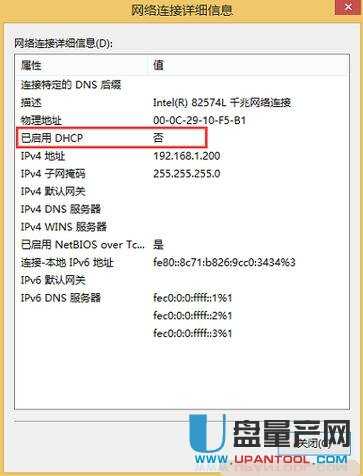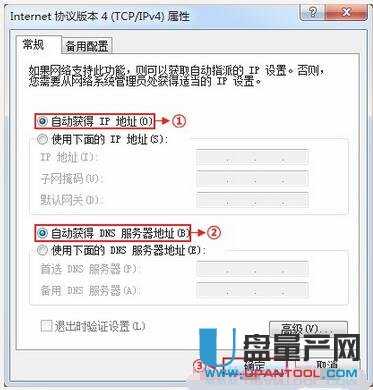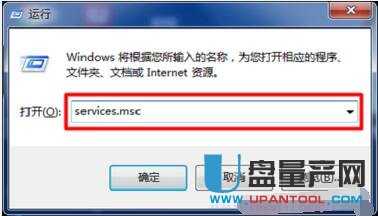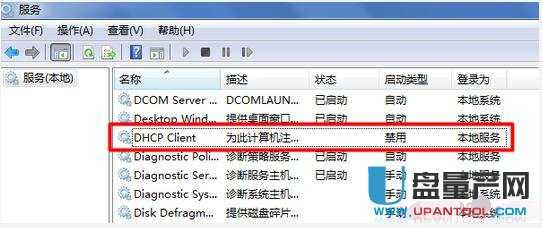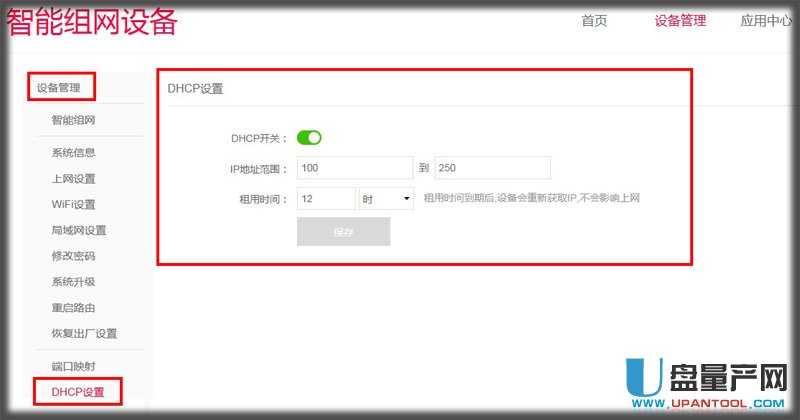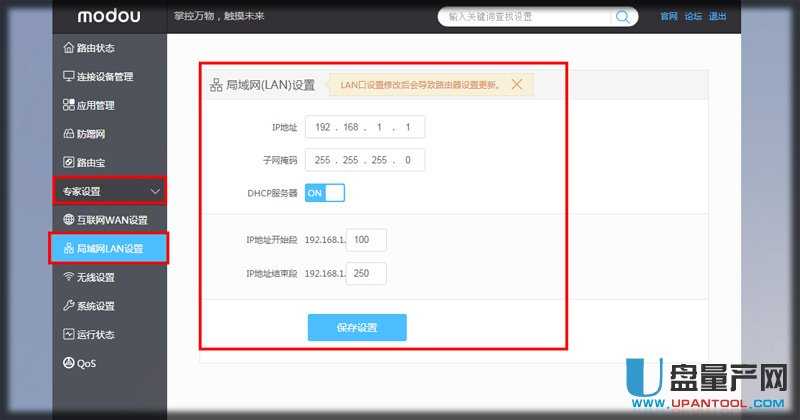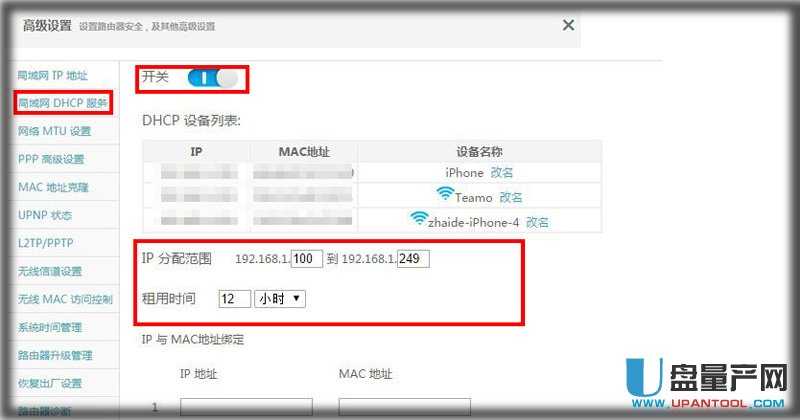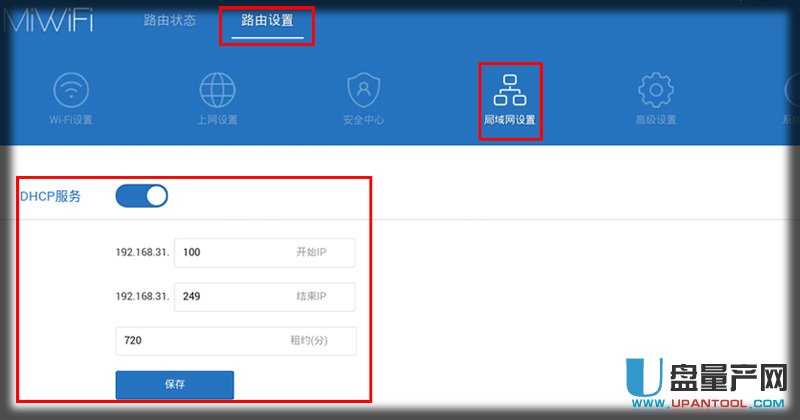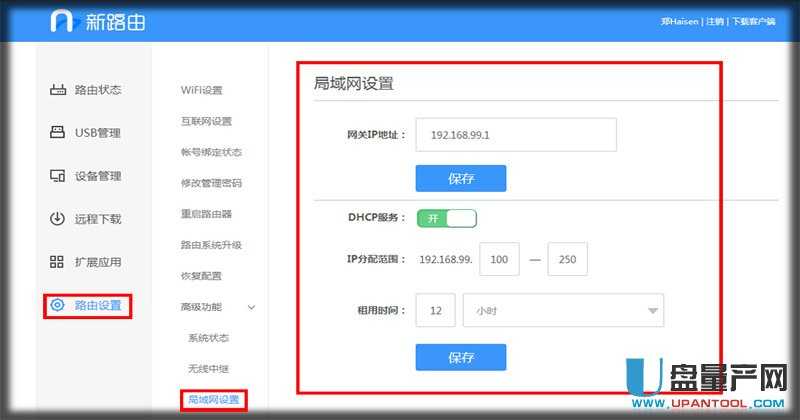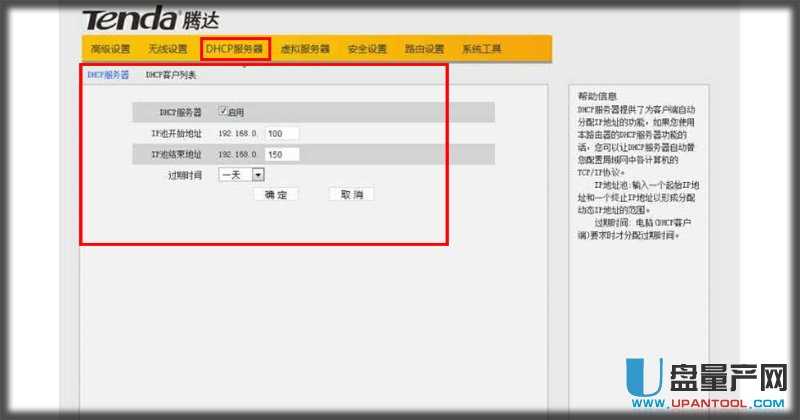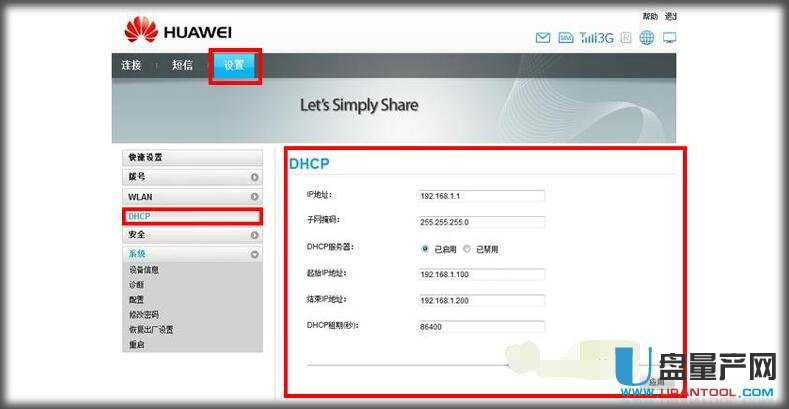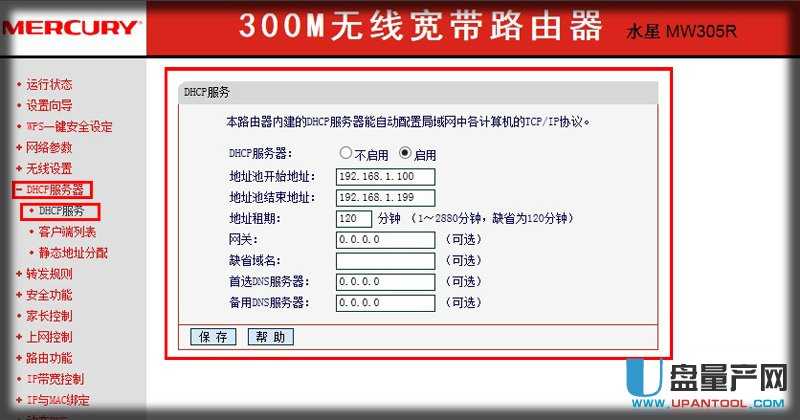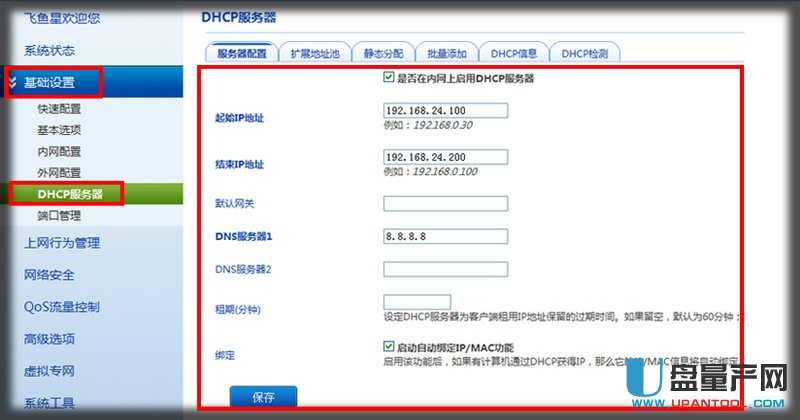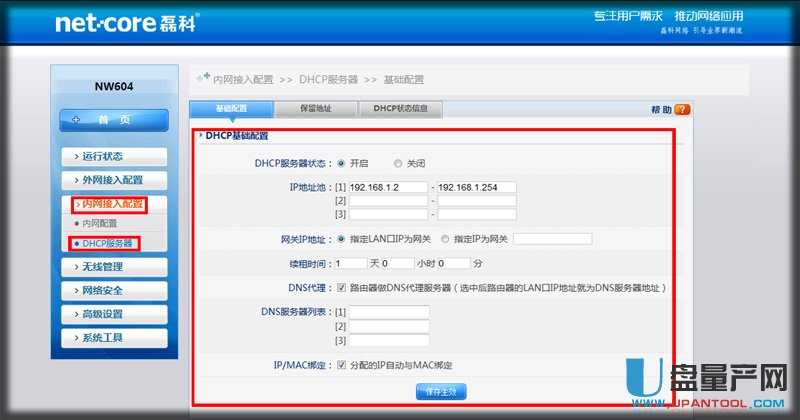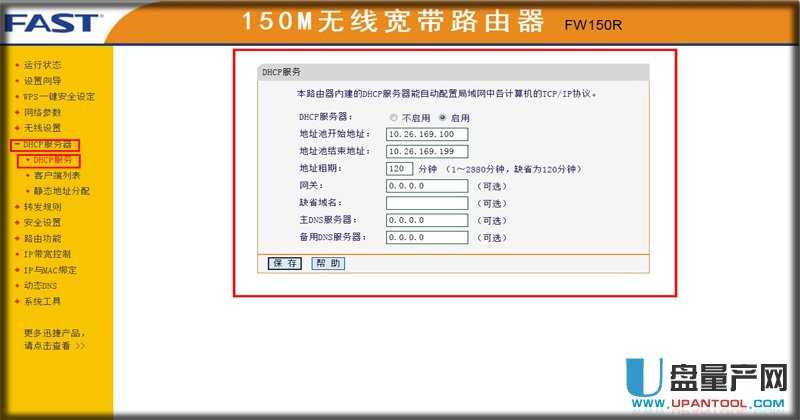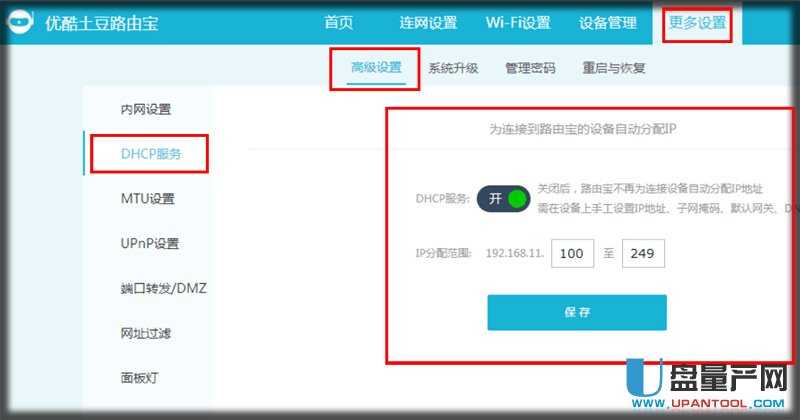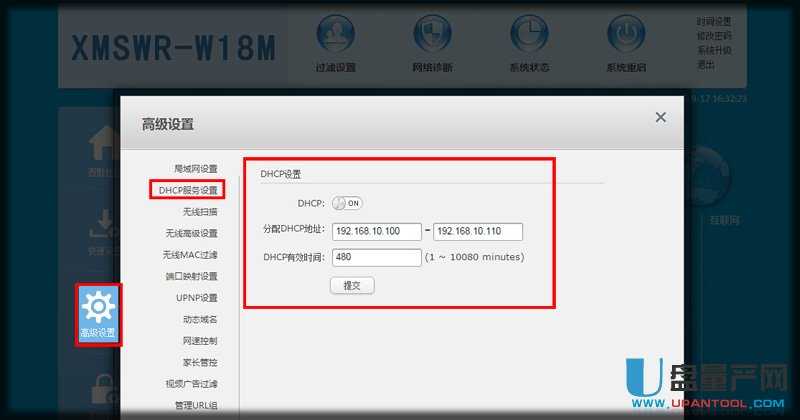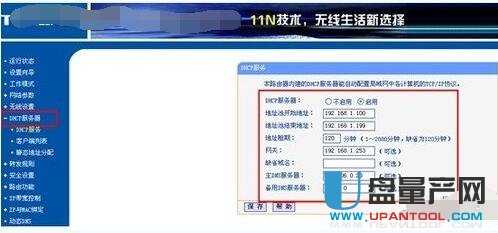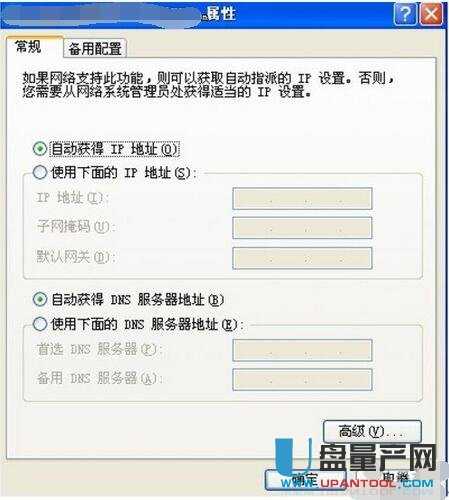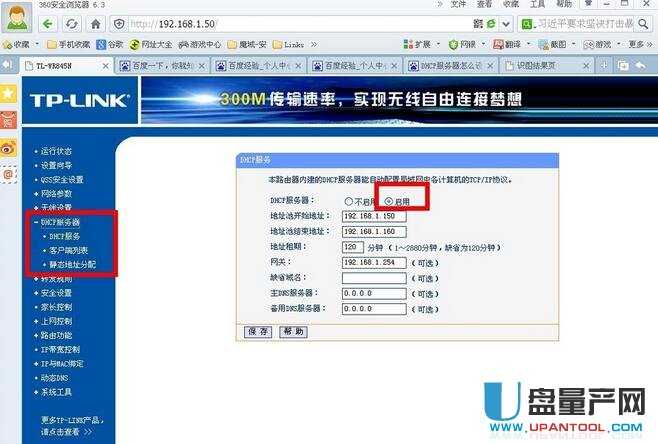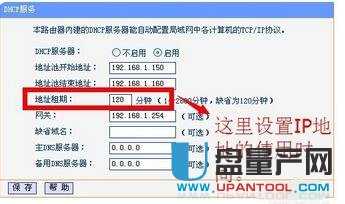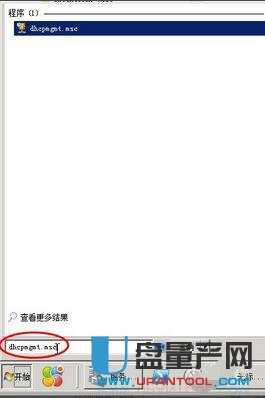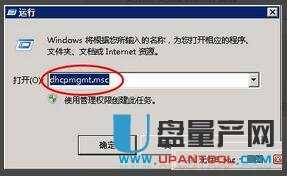| 網絡技術是從1990年代中期發展起來的新技術,它把互聯網上分散的資源融為有機整體,實現資源的全面共享和有機協作,使人們能夠透明地使用資源的整體能力并按需獲取信息。資源包括高性能計算機、存儲資源、數據資源、信息資源、知識資源、專家資源、大型數據庫、網絡、傳感器等。 當前的互聯網只限于信息共享,網絡則被認為是互聯網發展的第三階段。 DHCP(Dynamic Host Configuration Protocol,動態主機配置協議)是一個局域網的網絡協議,使用UDP協議工作, 主要有兩個用途:給內部網絡或網絡服務供應商自動分配IP地址,給用戶或者內部網絡管理員作為對所有計算機作中央管理的手段,在RFC 2131中有詳細的描述。DHCP有3個端口,其中UDP67和UDP68為正常的DHCP服務端口,分別作為DHCP Server和DHCP Client的服務端口;546號端口用于DHCPv6 Client,而不用于DHCPv4,是為DHCP failover服務,這是需要特別開啟的服務,DHCP failover是用來做"雙機熱備"的。普通的計算機、服務器、路由器等都可以運行DHCP服務。
我們在進行電腦設置、路由器設置和服務器設置時遇到“啟用dhcp”。那么,啟用dhcp是什么意思呢?怎么啟用dhcp呢?
啟用dhcp和不啟用dhcp有什么區別呢?
電腦開不開啟DHCP就關系到你能不能自動獲取到IP地址,不開可以手動設置IP地址。路由器不開啟dhcp的路由器類似于交換機,不能自動給連接上的終端分配IP地址,需要手動設置IP地址,或者當交換機使用。
電腦啟用dhcp(以Windows 7系統為例)
電腦連接路由器上網時,一般情況下都是建議用戶在本地連接中把IP地址設置為自動獲得,也就是啟用DHCP,讓電腦自動從路由器上獲取IP地址上網。
把IP地址設置為自動獲得后,為了保險起見,請查看下你電腦上的DHCP服務是否正常啟用,如果DHCP服務未啟用,請選擇啟用。
(1)、打開運行框:同時按下鍵盤上的“Win”+“R”按鍵(“Win”按鍵在鍵盤左下角的Alt按鍵旁邊,是一個Windows的圖標),適用于Windows XP/7/8/10
(2)、在運行框中輸入:services.msc,然后點擊“確定”。
(3)、找到“DHCP Client”,查看“狀態”、“啟動類型”。“狀態”顯示:已啟動;“啟動類型”顯示:自動,表示正常;如果不是這樣顯示,請雙擊“DHCP Client”進行設置。
現在說下另一種情況,在一些公司網絡中,網絡管理員經常把網絡配置為使用固定IP(靜態IP)上網,也就是管理員會給每一臺電腦分配一個IP地址、子網掩碼、網關和DNS地址;用戶需要在本地連接中,填寫網絡管理員分配的IP地址信息,才能上網。
這時候查看本地連接,仍然會顯示DHCP未啟用,但是不會影響到用戶的正常上網的,所以無需進行任何操作,可以忽略此問題。
簡而言之,解決本地連接未啟用DHCP可以通過以下方法:
(1)、電腦連接路由器上網時,需要把電腦上的IP地址設置為自動獲得(動態IP);即可解決本地連接未啟用DHCP的問題。
(2)、如果已經把電腦IP地址設置成了自動獲得,但是還是顯示DHCP未啟用;則有可能是電腦上的DHCP服務沒有啟動,請手動啟動DHCP服務即可解決問題。
(3)、在一些特殊的網絡環境中,需要使用靜態IP地址才能上網的;這時候本地連接顯示DHCP未啟用,實際上是不會影響到正常上網的。
路由器中啟用dhcp
 動態主機設置協議(Dynamic Host Configuration Protocol, DHCP)是一個局域網的網絡協議,使用UDP協議工作,主要有兩個用途:給內部網絡或網絡服務供應商自動分配IP地址給用戶給內部網絡管理員作為對所有計算機作中央管理的手段。
DHCP(Dynamic Host Configuration Protocol),動態主機配置協議:計算機用來獲得配置信息的協議。DHCP容許給某一計算機賦以IP地址而不需要管理者在服務器數據中配置有關該計算機信息。其作用就是給PC分配一個IP。在一個局域網里面,你的路由有這個功能的話,那它就會把PC的MC地址記住,然后給這個PC分配一個IP地址,然后這個MC地址的PC以后就用這個IP地址上網,作用就是可以防止外來PC上網,和避免IP地址重復使用造成的錯誤。
DHCP是可自動將IP位址指派給登入TCP/IP網絡的用戶端的一種軟件,(此種IP位址稱為「動態IP位址」)。這種軟件通常是在路由器及其他網絡設備上 , 依照預先設定,您的GateLock路由器設定為使用DHCP,因此就無須手動指派永久IP位址給網絡上的每個設備.
DHCP是動態主機配置,就是讓路由器有自動分配IP的功能,默認是開啟的。
如果連接路由的電腦的IP是自動獲取,開了路由的DHCP就可以讓下面的電腦自動獲得IP ;
如果沒開DHCP,下面的電腦就無法自動獲取IP,只有手動設置。你可以在手動分配IP時在DNS的欄目里面輸入你路由器的IP地址代替真實的DNS服務器地址(如:以192,168,1,115來代替DNS服務器地址202.102.154.3),已在局內部網上測試可以。
常見路由器開啟dhcp設置:
蒲公英路由器
在路由器管理界面,點擊“設備管理”——“DHCP服務設置”,
①DHCP:ON;
②IP地址范圍:填寫起始和結束地址段;
③租用時間:DHCP有效時間;
填寫后點擊保存即可。
魔豆路由器
路由器管理界面,點擊“專家設置”——“局域網LAN設置”,
①DHCP服務器:ON;
②IP地址開始段;
③IP地址結束段;
填寫后點擊保存設置即可。
極路由
在路由器關機界面,點擊“高級設置”——“局域網DHCP服務”,
完善以下信息:
①DHCP:點擊開啟;
②IP分配范圍:起始IP地址段和結束IP地址段;
③租約時間;
填好后保存即可。
小米路由器
在路由器的管理界面,點擊“路由設置”——“局域網設置”,
①DHCP服務:點擊開啟;
②開始IP;
③結束IP;
④租約;
填寫后點擊保存即可。
newifi
進入路由器管理界面,點擊“路由設置”——“局域網設置”,
完善以下信息:
①DHCP服務:點擊開啟;
②IP分配范圍;
③租用時間;
填寫后點擊保存。
騰達路由器
進入路由器管理界面,點擊“DHCP服務器”,
完善以下信息:
①DHCP服務器:勾選啟用;
②IP池開始地址;
③IP池結束地址;
④過期時間;
填寫后點擊確定。
華為路由器
在路由器管理界面,點擊“設置”——“DHCP”,
完善以下信息:
①DHCP服務器:選擇已啟用;
②起始IP地址;
③結束IP地址;
④DHCP租期。
水星路由器
進入路由器管理界面,點擊“DHCP服務器”——“DHCP服務”,
完善以下信息:
①DHCP服務器選擇啟用;
②地址池開始地址(必填);
③地址池結束地址(必填);
④地址租期(必填);
⑤網關(選填);
⑥缺省域名(選填);
⑦主DNS服務器(選填);
⑧備用DNS服務器(選填)。
飛魚星路由器
在路由器管理界面,點擊“基礎設置”——“DHCP服務器”——“服務器配置”
①勾選:是否在內網上啟用DHCP服務器;
②起始IP地址;
③結束IP地址;
④默認網關;
⑤DNS服務器1;
⑥DNS服務器2;
⑦租期;
⑧勾選:啟動自動綁定IP/MAC功能;
填寫好點擊保存。
磊科路由器
在路由器管理界面,點擊“內網接入配置”——“DHCP服務器”——“基礎配置”,
完善以下信息:
①DHCP服務狀態:點擊開啟;
②IP地址池(填寫起始IP地址和結束IP地址);
③網關IP地址;
④續租時間;
⑤DNS代理;
⑥DNS服務器列表;
⑦IP/MAC:勾選分配的IP自動與MAC綁定;
填好后,點擊保存生效。
艾泰路由器
在路由器管理界面,點擊“網絡參數”——“DHCP服務器”——“DHCP服務器設置”
完善以下信息:
①啟用DHCP服務器:勾選;
②起始IP地址;
③結束IP地址;
④子網掩碼;
⑤網關地址;
⑥租用時間;
⑦主DNS服務器;
⑧備DNS服務器(選填);
填好后保存即可。
迅捷路由器
在路由器管理界面,點擊“DHCP服務器”——“DHCP服務”,
①DHCP服務器選擇啟用;
②地址池開始地址(必填);
③地址池結束地址(必填);
④地址租期(必填);
⑤網關(選填);
⑥缺省域名(選填);
⑦主DNS服務器(選填);
⑧備用DNS服務器(選填)。
優酷路由寶
在路由器管理界面,點擊“更多設置”——“高級設置”——“DHCP服務”,
完善以下信息:
①DHCP服務:點擊開啟按鈕;
②IP分配范圍:起始地址段和結束地址段;
填寫好點擊保存即可。
西默路由器
在路由器管理界面,點擊“高級設置”——“DHCP服務設置”,
①DHCP:ON;
②分配DHCP地址:填寫起始和結束地址段;
③DHCP有效時間;
填寫后點擊提交即可。
TP-LINK無線路由器
DHCP服務的設置界面
地址池開始地址: DHCP服務器所自動分配的IP的起始地址。
地址池結束地址: DHCP服務器所自動分配的IP的結束地址。
網關: 可選項,建議填入路由器LAN口的IP地址,我所使用的這款無線路由器LAN口地址缺省是192.168.1.253,用戶也可以根據需要更改。
缺省域名: 可選項,填入本地網域名。
主DNS服務器: 可選項,填入ISP提供給您的DNS服務器,不清楚可以向ISP詢問。
備用DNS服務器: 可選項,如果ISP提供給您了兩個DNS服務器,則您可以把另一個DNS服務器的IP地址填于此處。
注意:為了使用本路由器的DHCP服務器功能,局域網中各計算機的TCP/IP協議必須設置為“自動獲得IP地址”。此功能需要重啟路由器才能生效。
客戶端應用
客戶端需要將TCP/IP協議必須設置為“自動獲得IP地址”
點擊“確定”之后,就會執行DHCP服務器的工作過程,稍等片刻后,就可以得到相應的參數。
服務器設置啟動DHCP
在配置DHCP服務器時,網絡管理員選擇使用一個C類地址(包含254個主機地址)
使用路由器通過ADSL訪問互聯網,可以通過路由器配置DHCP服務。路由器有三個子菜單與DHCP相關。
啟用DHCP服務
選擇DHCP服務器
地址池開始和結束地址:設定地址池的范圍
地址租期:DHCP服務器分配給客戶端的IP地址的有效使用時間。在租期結束之前,DHCP客戶會有一個續約的過程來保證長期使用同一個IP地址。
網關:填寫路由器LAN口IP地址,缺省為192.168.1.1
DNS服務器:填寫運營商提供的DNS服務器地址
一般什么時候會用到DHCP服務,主要取決于你的網絡環境,如果寬帶運營商給你分配了靜態的IP地址,那么你就不需要使用DHCP服務器了,一般大一點的企業客戶都會使用這種網絡接入方案。但作為普通的家庭用戶,絕大多數上網都是使用的ADSL撥號上網和小區寬帶這兩種方式,無論是ADSL撥號還是小區寬帶都會用到DHCP服務,這時候應該把你的計算機上面的IP地址設置成自動獲得,否則你將無法正常的上網。
快速開啟DHCP的方法及命令
命令開啟DHCP
“WIN”鍵,調出開始菜單,輸入“dhcpmgmt.msc”,回車;
按“WIN+R”,打開“運行”,輸入“dhcpmgmt.msc”,回車;
打開“命令提示符”,輸入“dhcpmgmt.msc”,回車;
DHCP是一個網絡協議,啟用DHCP可以自動獲得IP地址,如果查詢不到IP地址,那多半都是DHCP未啟用。
網絡的神奇作用吸引著越來越多的用戶加入其中,正因如此,網絡的承受能力也面臨著越來越嚴峻的考驗―從硬件上、軟件上、所用標準上......,各項技術都需要適時應勢,對應發展,這正是網絡迅速走向進步的催化劑。
|